Zašto AirDrop ne radi na iOS-u - uzroci i rješenja koja ćete dobiti!
AirDrop je tehnologija bežičnog prijenosa koju je izumio Apple, a koju korisnici Applea vole. Ali ponekad ćete uvidjeti da AirDrop ne radi kada želite prenijeti fotografije ili glazbu na svoj novi iPhone 15. Nije važno! Ovaj post će vam reći zašto AirDrop ne radi. Štoviše, možete dobiti 5 rješenja za brzi popravak za prijenos datoteka na vaš novi iPhone 15!
Popis vodiča
Dio 1: Zašto AirDrop ne radi na iPhoneu Dio 2: Najbolji način za prijenos datoteka kada AirDrop ne radi Dio 3: 4 druga načina da popravite AirDrop koji ne radi na vašem iPhoneu Dio 4: Često postavljana pitanja o tome zašto AirDrop ne radiDio 1: Zašto AirDrop ne radi na iPhoneu
AirDrop nije lijek za sve. Mnogo je razloga zašto AirDrop ne radi. Možete provjeriti radi li vaš AirDrop iz sljedećih razloga.
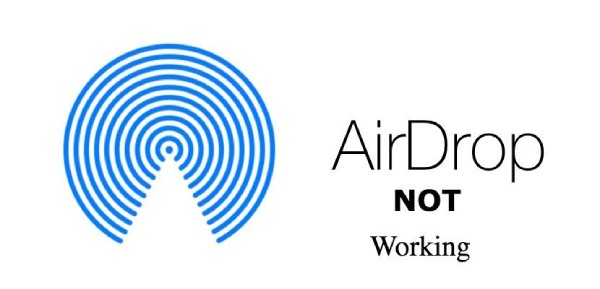
WiFi i Bluetooth nisu uključeni: Ako ne uključite WiFi i Bluetooth, AirDrop neće ispravno raditi.
Verzija iOS-a je zastarjela: Kada iOS nije ažuriran na najnoviju verziju, vaš AirDrop može ne raditi.
Vaš uređaj ne podržava AirDrop: AirDrop podržava samo iOS 7 i novije. Ako vaš iPhone ne podržava AirDrop, neće raditi.
Dio 2: Najbolje metode za prijenos datoteka kada AirDrop ne radi
Ako ne možete riješiti problem jer AirDrop sada ne radi i jedva čekate prenijeti datoteke na novi iPhone 15, AnyRec PhoneMover je najbolji alat za rješavanje vaših problema. Možete prenijeti datoteke sa svog iPhonea na novi jednim klikom. Također može sinkronizirati datoteke između bilo kojeg iOS-a, Androida i osobnog računala. Štoviše, ovaj sveobuhvatni alat može organizirati vaše datoteke kao iPhone upravitelj, poput uređivanja, brisanja, dodavanja i reprodukcije.

Prenesite fotografije, video zapise, glazbu, kontakte i poruke na sve iPhone uređaje.
Upravljajte i uklanjajte duplikate datoteka kako biste oslobodili više prostora.
Sigurnosno kopirajte i vratite izgubljene ili izbrisane kontakte.
Podržava iPhone 16 i iOS 18 i ranije.
100% Sigurno
Korak 1.Besplatno preuzmite AnyRec PhoneMover na svoje računalo i pokrenite ga. Trebali biste povezati svoj iPhone i računalo USB kabelom. Zatim biste trebali dodirnuti gumb "Vjeruj" na zaslonu svog iPhonea. Također možete preuzeti MobileSync na svoj iPhone i skenirati QR kod za povezivanje dva uređaja.
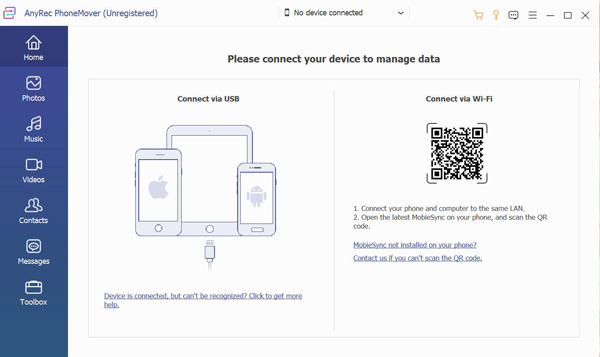
Korak 2.Nakon toga možete vidjeti sve informacije o svom starom iPhoneu, poput "Naziv", "Vrsta" i "Slobodan prostor". Zatim trebate kliknuti gumb "Poveži novi uređaj" kako biste povezali svoj novi iPhone 15. Kako biste mogli prenijeti fotografije sa starog iPhonea 13/12/11/X i starijih na svoj novi iPhone 15 bez AirDropa.
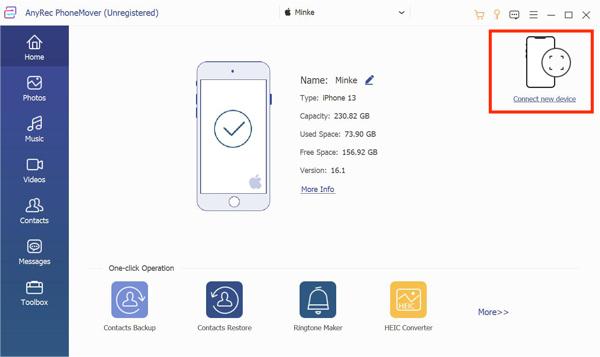
3. korakOdaberite koju vrstu datoteke trebate iz "Fotografije, Glazba, Videozapisi, Kontakti" i "Poruke" na temelju vaših potreba. Na primjer, možete kliknuti gumb "Glazba" s lijeve strane ako želite prenijeti glazbu. Tada ćete vidjeti svu glazbu pohranjenu na vašem starom iPhoneu. Možete odabrati glazbu za prijenos označavanjem potvrdnog okvira.
.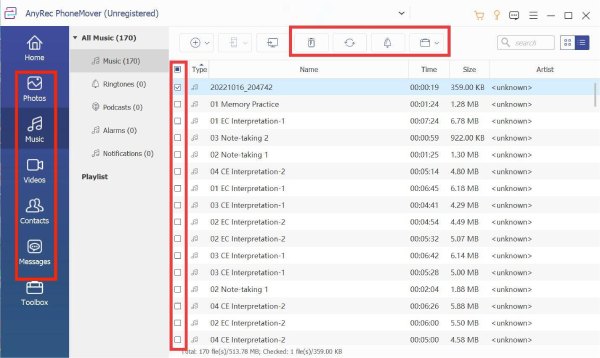
Korak 4.Posljednji korak je klik na gumb "Izvezi na uređaj" za prijenos glazbe na vaš novi iPhone 15 kada vaš AirDrop ne radi. Štoviše, možete premjestiti više datoteka na svoj novi iPhone u seriji.
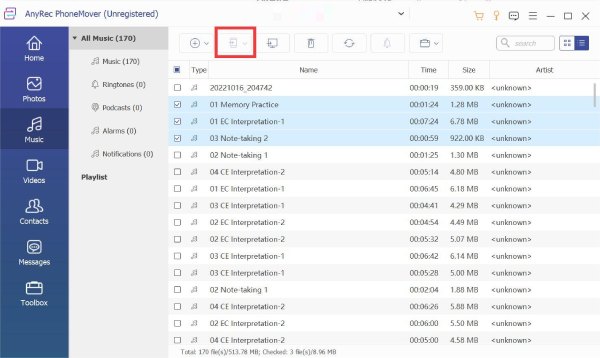
Dio 3: 4 druga načina da popravite AirDrop koji ne radi na vašem iPhoneu
1. Provjerite podržava li vaš iPhone AirDrop
Ako AirDrop ne radi, trebali biste provjeriti podržava li ga uređaj. AirDrop podržava iOS 7 ili noviji, kao što je iPhone 5 ili noviji, iPad (4. generacija) ili noviji, iPad Air (svi modeli), iPad Pro (svi modeli) i iPad Mini (svi modeli). Najlakši način je otvoriti Kontrolni centar na zaslonu vašeg iPhonea i provjerite postoji li AirDrop.
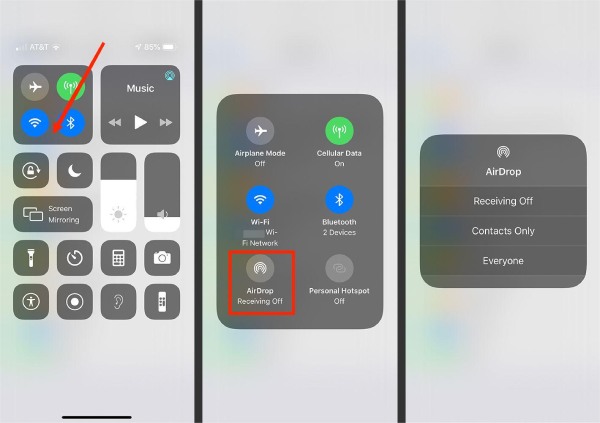
2. Provjerite jesu li WiFi i Bluetooth uključeni
Ako WiFi ili Bluetooth nisu uključeni, AirDrop neće ispravno raditi. Dakle, trebali biste kliziti prema dolje po zaslonu da biste otvorili Kontrolni centar i dodirnuti ikonu WiFi i ikonu Bluetooth da biste ih uključili. Također možete otvoriti Postavke aplikaciju za otvaranje WiFi i Bluetooth.
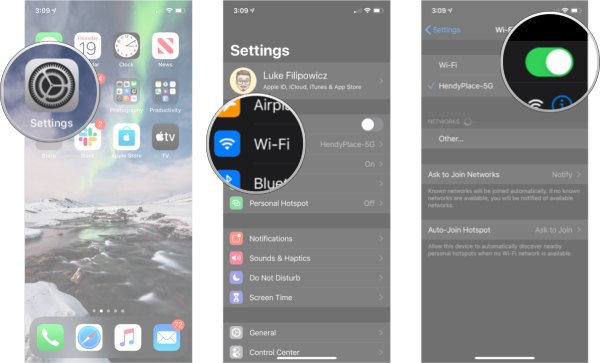
3. Ažurirajte svoju verziju iOS-a na najnoviju
Ako ne ažurirate verziju iOS-a na vrijeme, to također može uzrokovati da vaš AirDrop ne radi. Stoga biste trebali provjeriti je li vaš iOS najnovija verzija. Ako nije, trebali biste ga ažurirati.
Korak 1.Otključajte svoj iPhone i otvorite "Settings app". Zatim dodirnite gumb "Općenito" da odaberete opciju "Ažuriranje softvera".
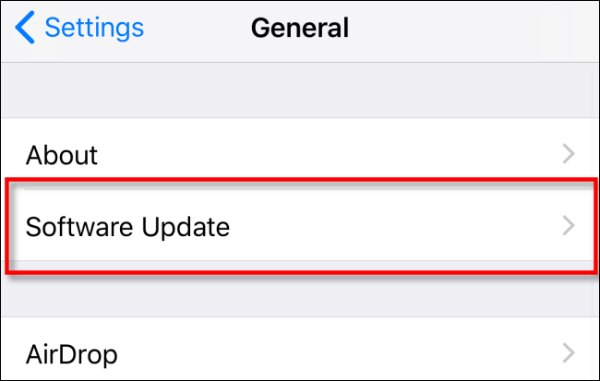
Korak 2.Ako vaš iOS nije najnovija verzija, možete dodirnuti gumb "Preuzmi i instaliraj" da biste ažurirali svoj iOS i popravili Airdrop koji ne radi.
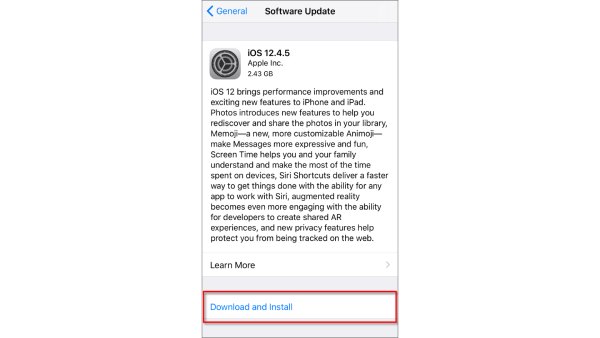
4. Ponovno pokrenite svoj iPhone
To je staromodan, ali koristan način za rješavanje svih problema s iPhoneom ponovnim pokretanjem. Ako se vaš AirDrop ne prikazuje, ne uspije izvršiti prijenos, ne čeka nikakvu obavijest ili naiđe na druge probleme, možete ponovno pokrenuti svoj iPhone da to popravite. Naravno, ponovno pokretanje iPhonea nije lijek za sve. Ne može se jamčiti da će vaš AirDrop ne raditi. Morate pritisnuti i držati Volumen gumb i Vlast dok se zaslon ne pojavi Isključivanje klizač. Zatim trebate pomaknuti klizač kako biste ponovno pokrenuli iPhone.
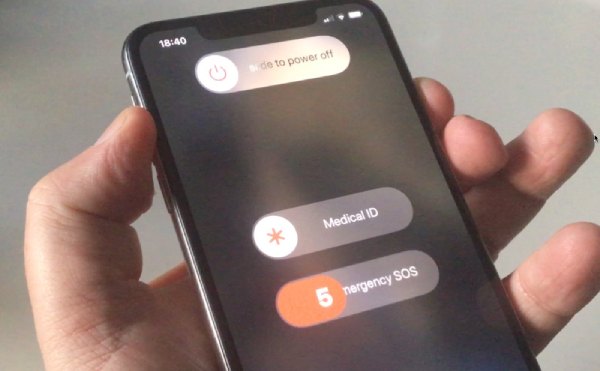
Dio 4: Često postavljana pitanja o tome zašto AirDrop ne radi
-
1. Mogu li resetirati AirDrop kako bih riješio problem da ne radi?
Ne, ne možete resetirati AirDrop. Ali možete prilagoditi opcije primanja u AirDropu prema postavkama, kao što je primanje isključeno, samo kontakti i svi.
-
2. Zašto AirDrop ne radi na mom iPhoneu?
Mnogo je razloga zašto AirDrop ne radi. Ako se vaša verzija iOS-a ne ažurira na vrijeme, AirDrop možda neće raditi.
-
3. Kako popraviti da AirDrop ne radi?
Svoju mrežu možete resetirati u postavkama na vašem iPhoneu. Otključajte svoj iPhone i idite na Postavke. Zatim dodirnite Općenito gumb za odabir Resetiraj opcija.
Zaključak
Sada biste trebali znati zašto AirDrop ne radi. Možete riješiti problem s AirDropom koji ne radi pomoću gore navedenih rješenja. Ako se to ne može riješiti, možete koristiti AnyRec PhoneMover za dovršetak prijenosa podataka umjesto AirDrop-a. Ovaj sveobuhvatni alat može prenijeti više datoteka u seriji za primanje datoteka na vaš novi iPhone u najkraćem vremenu.
100% Sigurno
